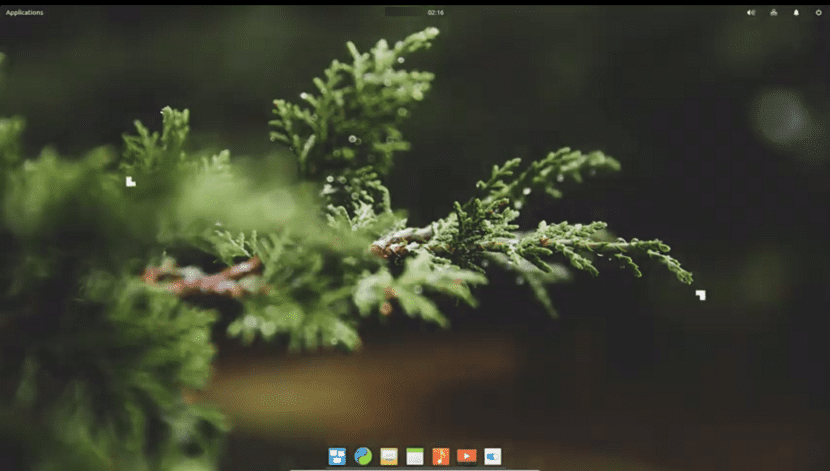
L'ambiente desktop Pantheon fa parte del progetto di distribuzione del sistema operativo Linux elementare che è un derivato delle versioni LTS di Ubuntu. Pantheon è sviluppato dallo stesso team che sviluppa il sistema operativo elementare.
È stato scritto da zero con Vala e GTK3 Toolkit ed è ampiamente noto per il suo aspetto estremamente raffinato. Il design del desktop Pantheon è molto deliberato ed estremamente funzionale in quanto combina alcune somiglianze della Shell GNOME 3 con la finezza visiva del dock OS X.
L'ambiente desktop Pantheon è molto semplice così com'èSi compone di due elementi, il pannello e il dock.
Per impostazione predefinita, non è possibile inserire icone sul desktop e il clic con il pulsante destro del mouse sul desktop è disabilitato.
Il pannello contiene tre aree centrali, nella parte superiore dello schermo. In alto a sinistra c'è il menu delle applicazioni. Al centro ci sono la data e l'ora e infine gli indicatori di sistema sono in alto a destra.
Nella parte inferiore dello schermo c'è il Dock questo funziona allo stesso modo di qualsiasi altro dock da allora contiene le tue applicazioni preferite e tutte le applicazioni attualmente aperte. Le applicazioni possono essere facilmente aggiunte trascinandole dal menu dell'applicazione.
Per rimuovere un'applicazione dal dock, trascinala su uno spazio vuoto sul desktop o fai clic con il pulsante destro del mouse sull'icona e deseleziona "Mantieni nel Dock".
Prima di procedere all'installazione, è importante ricordare che il repository di questo ambiente desktop è disponibile solo per le versioni LTS di Ubuntu, quindi le altre versioni non potranno utilizzarlo.
Installazione
Per installare l'ambiente desktop Pantheon su Ubuntu e derivati, Devono seguire le istruzioni che condividiamo di seguito.
La prima cosa che faremo è aprire un terminale nel nostro sistema, Possiamo farlo con la scorciatoia "Ctrl + Alt + T" e in esso digiteremo il seguente comando per aggiungere il repository:
sudo add-apt-repository ppa:elementary-os/stable
Una volta aggiunti al sistema, aggiorneremo il nostro elenco di pacchetti e repository con:
sudo apt-get update
Fatto questo ora digiteremo il seguente comando:
sudo apt-get install software-properties-common
Infine, per installare l'ambiente desktop sul nostro sistema dobbiamo digitare il seguente comando:
sudo apt-get install elementary-desktop
Con questo, il download e l'installazione dell'ambiente desktop inizieranno sul nostro sistema. DDurante questo processo ci verrà chiesto quale display manager vogliamo gestire, così possono continuare a usare quello che hanno o usare quello offerto da Patheon.
Alla fine dell'intero processo possono chiudere la sessione utente per iniziare con il nuovo ambiente desktop che hanno appena installato. Anche se non fa mai male eseguire un riavvio migliore.
Configurazione di Pantheon Desktop

All'inizio Pantheon Desktop non doveva essere personalizzato. Ma ora è possibile, con un programma di terze parti chiamato Elementary Tweaks.
Quindi, se vuoi personalizzare il tuo ambiente dovrai aggiungere il seguente repository al tuo sistema:
sudo add-apt-repository ppa:philip.scott/elementary-tweaks
Aggiorna il tuo elenco di pacchetti e repository con:
sudo apt-get update
E installa lo strumento con il seguente comando:
sudo apt install elementary tweaks
Per iniziare a utilizzare Elementary Tweaks sul tuo sistema, non ci resta che andare alla configurazione del sistema. Nel caso in cui la configurazione del sistema non si apra, dovremo fare quanto segue.
In un terminale digiteremo il seguente comando:
sudo nano /usr/share/glib-2.0/schemas/org.gnome.desktop.interface.gschema.xml
Alla fine del file e appena prima aggiungiamo quanto segue:
<key type="b" name="ubuntu-overlay-scrollbars">
<default>false</default>
<summary>Overlay Scrollbar</summary>
<description>Toggle the overlay scrollbar.</description>
</key>
Salviamo con Ctrl + O e chiudiamo con Ctrl + X. Dopodiché dobbiamo riavviare il sistema. Con questo possiamo iniziare a utilizzare questo strumento per configurare e personalizzare l'ambiente a nostro piacimento.
Ma non aspettare nemmeno così a lungo, poiché come detto l'ambiente non è stato progettato per essere configurato dall'utente, è semplicemente bello e simile a Mac OS.
Ciao ho un problema.
Dopo aver installato tutto e riavviato il sistema, Ubuntu si avvia come al solito. L'unica differenza è che l'interfaccia quando digito la password cambia in Elementare. Dopo aver effettuato l'accesso, mi porta all'ambiente desktop che stavo utilizzando prima dell'installazione.
Le applicazioni Pantheon sono state installate, ci sono il tuo terminale, il lettore musicale, ecc. Ma non posso usare il tuo ambiente.
Ho provato a riavviare di nuovo, ma non ha funzionato neanche. È possibile aprire l'ambiente Pantheon dal terminale? Sono un po 'un principiante usando Linux quindi non so come fare cose del genere.
Devo aggiungere che la stessa cosa accade se mi disconnetto e accedo di nuovo. L'interfaccia per l'accesso è quella di Pantheon, ma dopo alcuni istanti di accesso, mi porta su Ubuntu.
Stavo per installarlo ma quando ho letto che deve essere nelle versioni LTS e la mia è di transizione quindi ho rinunciato, per ora scaricherò l'iso elementare di Odin per testare bene questo desktop che sembra essere molto ottimizzato soprattutto per i laptop , Total Elementary utilizza la base di Ubuntu e ripensandoci è meglio usare il desktop della distro, in questo caso Pantheon creato dallo stesso team di Elementary os. Non escludo quando vado su Ubuntu 22 lts per installarlo.
Ciao! Come installo pantheon su Kali Linux?